So führen Sie ein manuelles Update der Siri Remote durch
Nehmen Sie Ihre Siri Remote zur Hand und starten Sie Ihr Apple TV. Öffnen Sie jetzt die Einstellungs-App und navigieren Sie zu „Fernbedienungen und Geräte“. Hier sehen Sie den Menüpunkt „Fernbedienung“. Wählen Sie diesen aus und schauen Sie nach, ob der Ladestand der Fernbedienung über 25 Prozent liegt. Nebenbei können Sie hier auch nachsehen, welche Firmware-Version aktuell installiert ist.
Gehen Sie mit einem Druck auf den Menü-Knopf Ihrer Siri Remote in das vorherige Menü. Setzen Sie die Auswahl auf „Fernbedienung“, drücken Sie aber nicht auf das Touch-Panel, um die Option zu öffnen. Drücken Sie jetzt viermal schnell hintereinander auf die Play/Pause-Taste auf der Siri Remote. War der Vorgang erfolgreich, dann werden Sie automatisch zurück zum Startbildschirm des Einstellungsmenü springen.
Sollte eine neue Firmware vorhanden sein, dann wird diese im Hintergrund geladen und später installiert. Für die Installation darf sowohl die Siri Remote als auch Ihr Apple TV nicht benutzt werden. Die Installation kann übrigens zwischen 10 und 30 Minuten dauern.
Hinweis: Mit dem Update auf ein neueres tvOS wird die Firmware der Siri Remote nicht zwangsläufig mit aktualisiert, sondern erst wenn der nächste Sechs-Tage-Zyklus zu Ende geht.
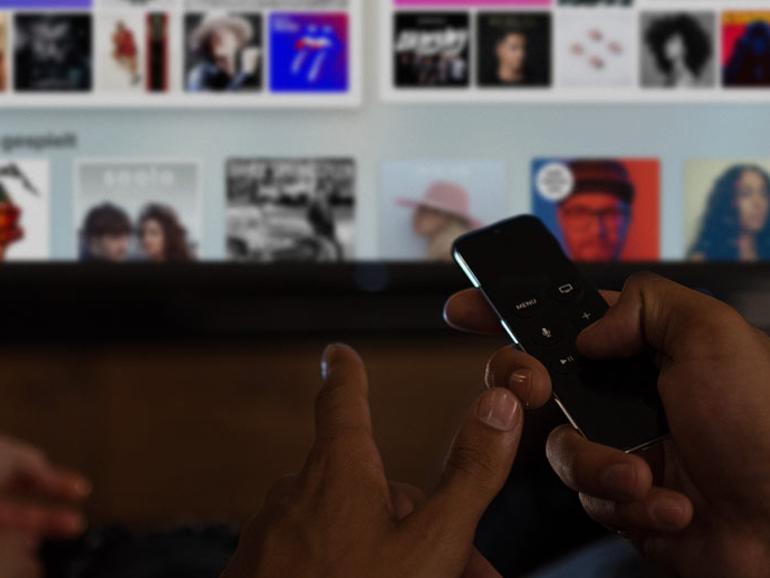


Diskutiere mit!
Hier kannst du den Artikel "So aktualisieren Sie die Siri Remote am Apple TV" kommentieren. Melde dich einfach mit deinem maclife.de-Account an oder fülle die unten stehenden Felder aus.
Bei mir, iOS 11 GM, passiert da nichts.